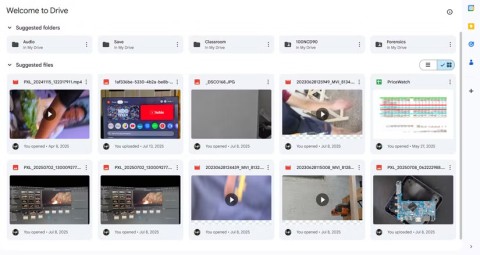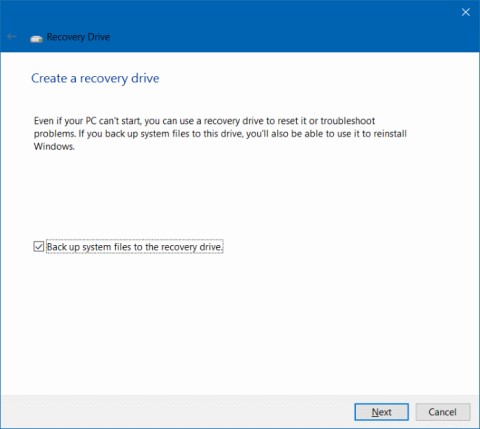Pogosta težava pri zagonu/ponovnem zagonu sistema Windows je zaslon za nalaganje, ki prikazuje » Priprava sistema Windows. Ne izklapljajte računalnika «. Računalnik lahko ostane na tem zaslonu več ur zaradi različnih opravil v ozadju, kot so posodobitve, prenosi in namestitve.

Vsebina
Kako odpraviti težavo Priprava sistema Windows, ne izklapljajte računalnika
To je pogosta, a ne nujno resna težava in obstajajo preproste rešitve za njeno odpravo. Spodaj so navedeni načini, ki jih lahko uporabite za reševanje težave s pripravo sistema Windows, ne izklopite računalnika:
1. rešitev: počakajte dolgo časa
Zanka »Pripravite Windows, ne ugašajte računalnika« običajno ne bi smela predstavljati resne težave in večina strokovnjakov uporabnikom svetuje, naj počakajo. Zagon sistema Windows lahko traja nekaj časa, celo nekaj ur.
To je lahko posledica določenih tekočih opravil v ozadju, kot so posodobitve, prenosi in namestitve. Zato je priporočljivo počakati največ 2 do 3 ure. Če se Windows tudi po tem ne zažene, obstajajo druge rešitve.
2. rešitev: Zaustavite računalnik in ponastavite računalnik
V primeru, da čakanje presega 2 ali 3 ure, se močno izklopite in lahko rešite težavo. To bo počistilo pomnilnik računalnika, vendar ne bo vplivalo na podatke trdega diska. Če želite to zagotoviti, se prepričajte, da lučka aktivnosti podatkov trdega diska (HDD) preneha utripati, preden izklopite računalnik. Če utripanje preneha, to pomeni, da je postopek posodabljanja podatkov trdega diska končan. Nato sledite podanim korakom:
1. korak: Najprej močno zaustavite računalnik tako, da izklopite gumb za vklop.
2. korak: Nato odklopite katero koli periferno napravo, kot je zunanja naprava za shranjevanje, bliskovni pogon USB ali slušalke. V primeru prenosnika z odstranljivo baterijo odstranite baterijo.
3. korak: Nato odklopite napajalni kabel.
4. korak: Po tem pritisnite in držite gumb za vklop računalnika približno 30 sekund. To bo odstranilo preostali naboj iz kondenzatorjev.
5. korak: Zdaj znova namestite baterijo. Priključite napajalni kabel, ne pa zunanjih naprav.
6. korak: Končno vklopite računalnik in preverite, ali se Windows običajno zažene.
3. rešitev: Izbrišite problematične datoteke
Če se težava še vedno pojavlja, je morda posledica poškodovanih datotek. Če želite odkriti in odstraniti takšne datoteke, sledite spodnjim korakom.
1. korak: Najprej pojdite na stran z možnostmi zagona sistema Windows .
2. korak: Na strani z možnostmi zagona sistema Windows izberite možnost Odpravljanje težav . Nato izberite Napredne možnosti .
3. korak: Nato izberite ukazni poziv .
4. korak: V okno ukaznega poziva vnesite naslednji ukaz:
C: cd Windows\System32\LogFiles\Srt. SrtTrail.txt
In pritisnite Enter , da ga zaženete.
Če se prikaže spodnja vrstica, je bila zaznana poškodovana datoteka:
"Zagonska kritična datoteka c:\windows\system32\drivers\vsock.sys je poškodovana "
5. korak: Z ukaznim pozivom se pomaknite do omenjene datoteke in vnesite ukaz Del , da jo izbrišete na naslednji način:
C: \>cd C:\windows\system32\drivers C:\windows\system32\drivers>del vsock.sys
4. rešitev: Izvedite obnovitev ali ponastavitev sistema
Ta postopek vključuje obnovitev sistema v prejšnje stanje, ki je obstajalo pred težavo. Preden pa poskusite s to metodo, morate varnostno kopirati vse bistvene podatke. To lahko storite tudi, če ne morete znova zagnati sistema Windows, ker ostane zaslon »Priprava sistema Windows«. Za varnostno kopiranje podatkov brez zagona v sistemu Windows so potrebne naslednje komponente:
- Še en delujoč računalnik.
- USB ključek.
- Zunanji trdi disk ali disk.
- Programska oprema, kot je EaseUS Todo Backup za varnostno kopiranje datotek.
Zagonski disk je treba ustvariti na drugem računalniku. Nato ga je treba vstaviti v zadevni računalnik in priključiti prazen bliskovni pogon USB.
Če drug delujoči računalnik ni na voljo, je druga možnost uporaba programske opreme za obnovitev trdega diska po obnovitvi sistema. Vendar pa je celovitost vaših podatkov bolje zaščitena pri prvi metodi.
Ko so podatki varnostno kopirani, sledite spodnjim korakom za obnovitev sistema:
1. korak: Najprej pojdite na stran z možnostmi zagona sistema Windows .
2. korak: Drugič, izberite možnost Odpravljanje težav in nato izberite Napredne možnosti .
3. korak: Pod Napredne možnosti izberite možnost Obnovitev sistema . Ali pa izberite možnost Obnovitev slike sistema , če imate varnostno kopijo sistemske slike.
4. korak: Nadaljujte po prikazanih navodilih čarovnika in izberite obnovitveno točko sistema. Konec koncev, koraki, kliknite Dokončaj.
Preberite naslednje:
Zaključek
Običajno je treba težavo z zanko »Pripravite Windows, ne izklopite računalnika« rešiti s prvima dvema metodama – čakanjem ali ponastavitvijo napajanja. Če ne uspeta, bi morala delovati preostala dva načina. Pri metodah 3 in 4 neposredni dostop do strani z možnostmi zagona sistema Windows ni mogoč z zaslonom, ki prikazuje »Priprava sistema Windows«.
Namestitveni medij Windows lahko ustvarite na namestitvenem pogonu USB ali disku, tako da zaženete orodje za ustvarjanje Windows Media v drugem računalniku. Nato se lahko z USB-jem ali diskom zaženete v računalnik, ki se sooča s težavo, in nadaljujete z rešitvami. Če vse te rešitve ne uspejo, je zadnja možnost ponovna namestitev sistema Windows z orodjem za ustvarjanje medijev Windows.